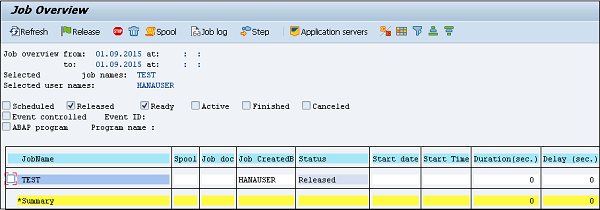SAP NetWeaver - Quản lý công việc nền
Background jobslà những công việc trong hệ thống SAP chạy ngầm mà không ảnh hưởng đến các hoạt động bình thường trong hệ thống. Các công việc nền được sử dụng để giảm bớt nỗ lực thủ công và tự động hóa quy trình. Chúng có thể chạy ở chế độ nền mà không cần bất kỳ đầu vào của người dùng nào và có thể được lên lịch chạy khi tải hệ thống thấp.
Công việc nền có thể được chia thành ba loại:
Class A (High Priority)- Điều này được sử dụng cho công việc khẩn cấp hoặc quan trọng và phải được lên lịch với công việc ưu tiên loại A. Công việc Loại A bảo lưu một hoặc nhiều quy trình làm việc nền.
Class B (Medium Priority) - Các công việc này được thực hiện sau khi hoàn thành các công việc ưu tiên loại A.
Class C (Low Priority - Các công việc này sẽ chạy sau khi các công việc loại A và loại B được hoàn thành.
Mã giao dịch - SM36

Dữ liệu chung
Trong dữ liệu chung, hãy nhập các chi tiết sau để tạo một công việc nền -
Nhập tên công việc
Ưu tiên / Hạng công việc
Chọn máy chủ mục tiêu mà bạn muốn thực hiện công việc. Điều này được sử dụng để cân bằng tải. Bạn có thể xác định máy chủ mục tiêu mà bạn muốn chạy công việc.
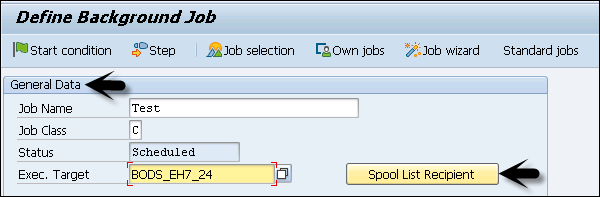
Sử dụng Người nhận danh sách Spool, nhập id email nếu bạn muốn nhận kết quả qua email.

Để xác định các bước thực hiện, hãy chuyển đến tab Bước. Nhập tên chương trình, tên biến thể vào trường. Nếu bạn chưa tạo biến thể theo yêu cầu của mình, hãy để trống. Bấm vào nút lưu ở dưới cùng.

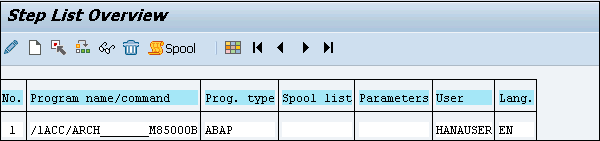
Để vượt qua điều kiện bắt đầu, hãy nhập ngày bắt đầu, ngày kết thúc, tần suất, v.v. Trong trường hợp, điều kiện bắt đầu không được chỉ định, thì công việc sẽ vẫn ở trạng thái đã lên lịch và sẽ không chạy. Các tùy chọn khác nhau có thể được sử dụng để xác định điều kiện bắt đầu. Để tạo một công việc định kỳ, hãy chọn hộp ở dưới cùng.
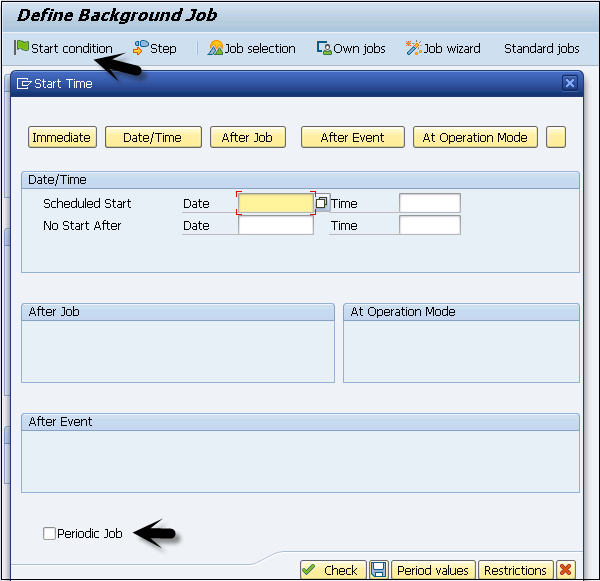
Sau khi lịch trình được xác định, hãy nhấp vào nút Lưu để lưu công việc. Bạn có thể xác định các tùy chọn Lập lịch khác nhau -
Immediate - Điều hành công việc ngay lập tức.
Date/Time - Bạn có thể thêm ngày và giờ để chạy công việc.
After Job - Bạn cũng có thể lên lịch cho công việc này sau khi hoàn thành một công việc cụ thể.
After Event - Bạn cũng có thể thêm lịch trình khi một sự kiện cụ thể được kích hoạt.
At Operation Mode - Bạn cũng có thể thêm lịch trình trong chế độ hoạt động.
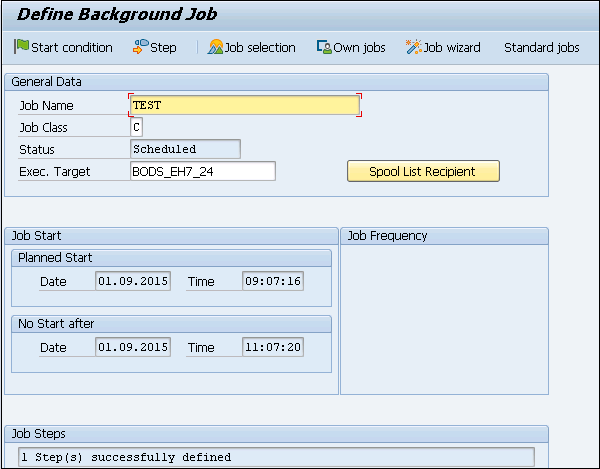
Lên lịch cho công việc nền
Để hủy lịch trình một công việc để nó không chạy trong tương lai, bạn phải giải phóng công việc. Để lên lịch công việc, hãy sử dụngTransaction Code: SM37
Note - Khi một công việc ở trạng thái Hoạt động, không thể lên lịch đột xuất cho đến khi hoàn thành.
Step 1 - Nhập tên công việc và tên người dùng.
Step 2 - Để hủy lập lịch công việc, hãy chọn Đã phát hành và Sẵn sàng từ tab trạng thái.
Step 3 - Nhập Điều kiện bắt đầu công việc và chọn nút Thực hiện ở trên cùng như thể hiện trong ảnh chụp màn hình sau.
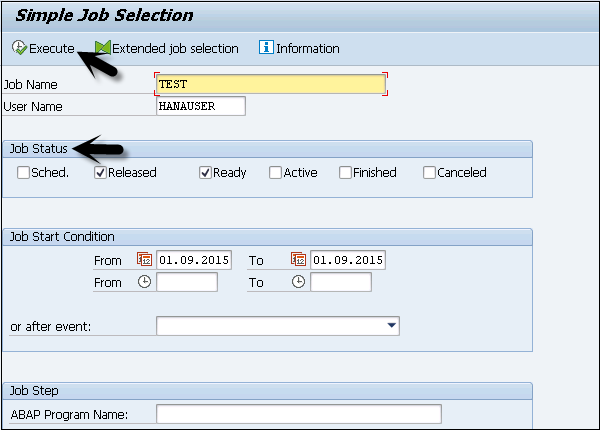
Ảnh chụp màn hình sau đây sẽ xác nhận rằng công việc được giải phóng cũng như các chi tiết khác của công việc.